
ส่วนใหญ่จำเป็นต้องใช้ไดรเวอร์สำหรับการ์ดแสดงผลหลังจากติดตั้งระบบปฏิบัติการหรือการเข้าซื้อกิจการขององค์ประกอบที่สอดคล้องกัน หากไม่ทำเช่นนี้จะไม่ให้ประสิทธิภาพสูงสุด มีหลายวิธีในการติดตั้งซอฟต์แวร์ที่นำเสนอ บทความจะบอกวิธีการทำเช่นนี้สำหรับอะแดปเตอร์กราฟิก AMD Radeon HD 7640G
ไดรเวอร์การติดตั้งสำหรับ AMD Radeon HD 7640G
ตอนนี้วิธีการค้นหาและติดตั้งไดรเวอร์จะถูกนำเสนอตั้งแต่การใช้ทรัพยากรอย่างเป็นทางการและสิ้นสุดด้วยโปรแกรมระบบ Windows พิเศษวิธีที่ 1: เว็บไซต์ AMD
ผู้ผลิต AMD รองรับแต่ละผลิตภัณฑ์ตั้งแต่การเปิดตัว ดังนั้นในเว็บไซต์ของ บริษัท นี้มีโอกาสดาวน์โหลดซอฟต์แวร์สำหรับ AMD Radeon HD 7600G
เว็บไซต์ บริษัท AMD
- เข้าสู่เว็บไซต์ AMD โดยการอ้างอิงด้านบน
- ไปที่ส่วน "ไดรเวอร์และการสนับสนุน" โดยคลิกที่ปุ่มของชื่อเดียวกันที่ด้านบนของเว็บไซต์
- ต่อไปคุณต้องเลือกข้อมูลการ์ดวิดีโอ AMD Radeon HD 7640G ในแบบสอบถามพิเศษ
- ขั้นตอนที่ 1 - เลือก "กราฟิกเดสก์ท็อป" หากคุณใช้พีซีหรือ "กราฟิกโน๊ตบุ๊ค" ในกรณีของแล็ปท็อป
- ขั้นตอนที่ 2 - เลือกชุดอะแดปเตอร์วิดีโอในกรณีนี้ "Radeon HD Series"
- ขั้นตอนที่ 3 - กำหนดโมเดล สำหรับ AMD Radeon HD 7640G คุณต้องระบุ "Radeon HD 7600 Series PCIE"
- ขั้นตอนที่ 4 - จากรายการให้เลือกรุ่นของระบบปฏิบัติการที่คุณใช้และการปล่อย
- คลิกปุ่ม "แสดงผล" เพื่อไปที่หน้าดาวน์โหลด
- เลื่อนลงหน้าลงจากตารางที่เกี่ยวข้องให้เลือกเวอร์ชันไดรเวอร์สำหรับดาวน์โหลดและคลิกที่ปุ่ม "ดาวน์โหลด" ขอแนะนำให้เลือกรุ่นล่าสุด แต่ไม่มีการเพิ่มเบต้าเนื่องจากไม่รับประกันงานที่มั่นคง
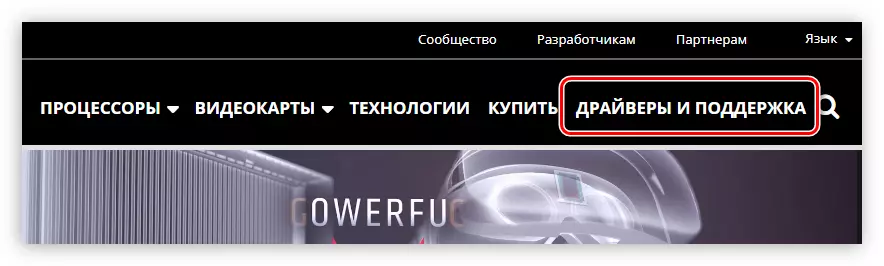
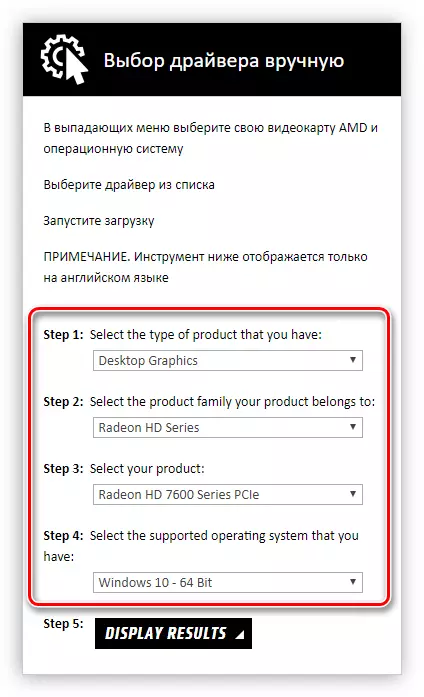
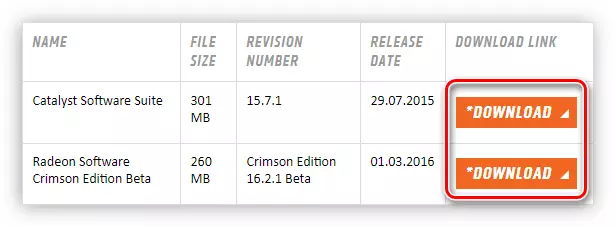
กระบวนการดาวน์โหลดไดรเวอร์บนคอมพิวเตอร์จะเริ่มขึ้น คุณต้องรอให้มันจบและไปที่การติดตั้งโดยตรง
- เปิดโฟลเดอร์ที่ไฟล์ที่ดาวน์โหลดอยู่ตั้งอยู่และเรียกใช้กับสิทธิ์ผู้ดูแลระบบ
- ในฟิลด์โฟลเดอร์ปลายทางระบุโฟลเดอร์ที่ไฟล์โปรแกรมชั่วคราวจะถูกยกเลิกสำหรับการติดตั้ง คุณสามารถทำได้โดยการปีนเขาจากแป้นพิมพ์หรือคลิกที่ปุ่ม "เรียกดู" และเลือกโฟลเดอร์ในหน้าต่าง "Explorer"
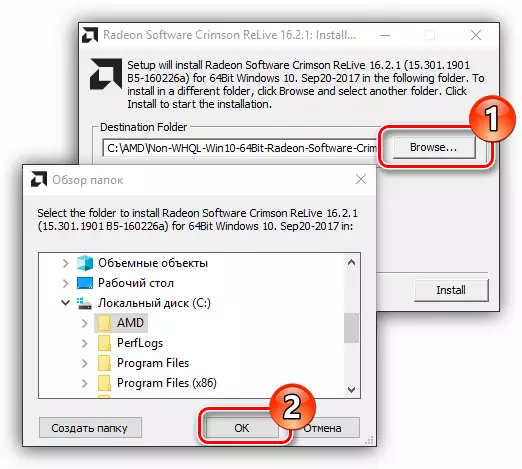
หมายเหตุ: ขอแนะนำให้ออกจากโฟลเดอร์เริ่มต้นเพื่อตั้งค่าการติดตั้งเริ่มต้นในอนาคตมันจะลดความเสี่ยงของการอัปเดตที่ไม่สำเร็จหรือลบไดรเวอร์
- คลิก "ติดตั้ง
- รอจนกว่าไฟล์ทั้งหมดจะถูกคัดลอกไปยังโฟลเดอร์ที่คุณระบุ คุณสามารถติดตามกระบวนการนี้ดูที่ตัวบ่งชี้การดำเนินการ
- ตัวติดตั้งไดรเวอร์จะเปิดรับการ์ดวิดีโอ AMD Radeon HD 7640G คุณต้องเลือกภาษาจากรายการดรอปดาวน์ที่ตัวช่วยสร้างการติดตั้งจะถูกแปลและคลิก "ถัดไป"
- ตอนนี้คุณต้องตัดสินใจเกี่ยวกับประเภทการติดตั้ง มีให้เลือกสองตัวเลือกให้เลือก: "Fast" และ "Custom" โดยการเลือก "Fast" คุณจะต้องระบุโฟลเดอร์ที่ไฟล์แอปพลิเคชันทั้งหมดจะถูกยกเลิกและคลิกปุ่ม "ถัดไป" หลังจากนั้นกระบวนการติดตั้งจะเริ่มทันที โหมด "กำหนดเอง" ช่วยให้คุณสามารถระบุพารามิเตอร์ทั้งหมดที่กำหนดด้วยตัวเองดังนั้นเราจะวิเคราะห์รายละเอียดเพิ่มเติม
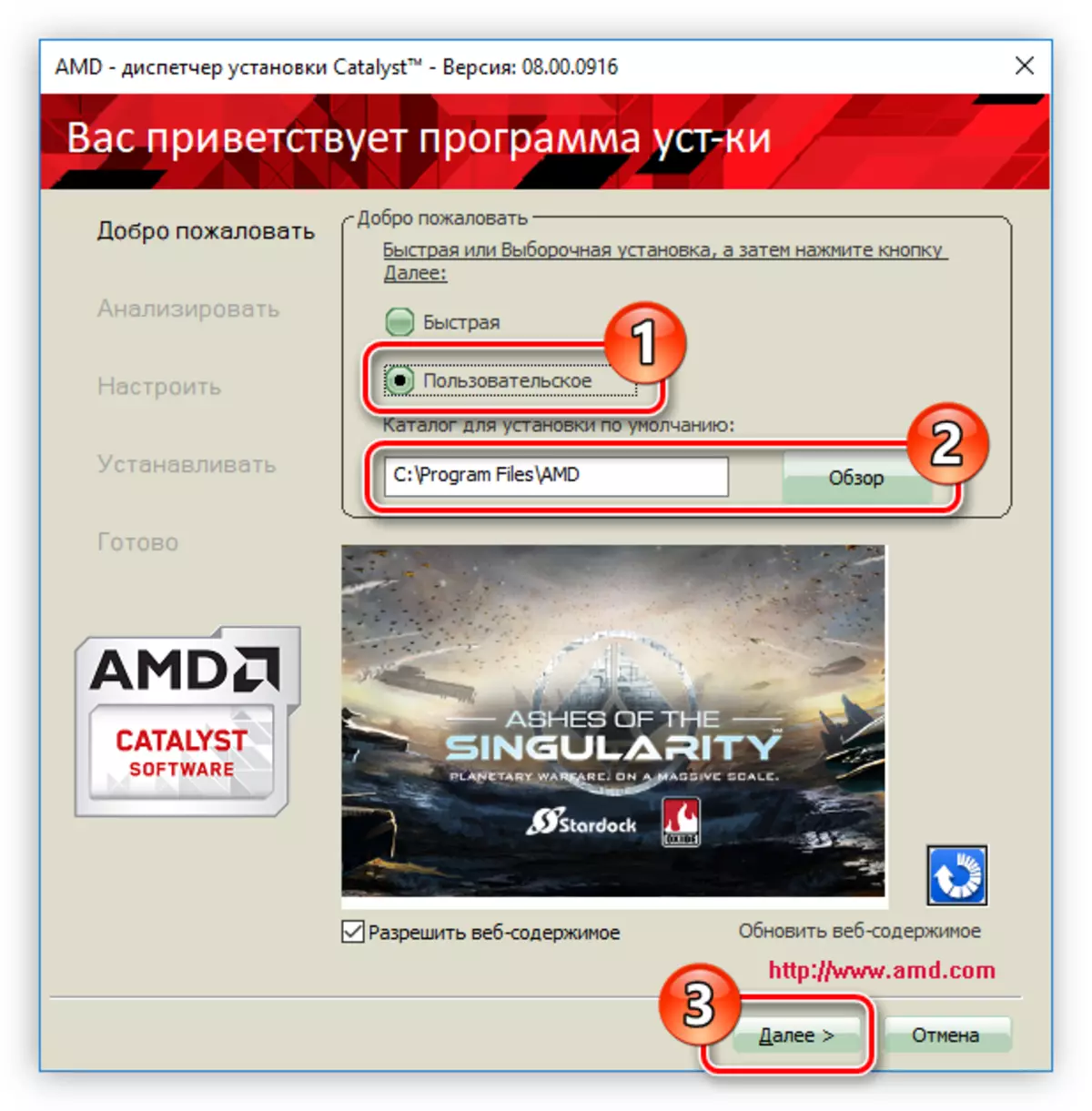
หมายเหตุ: ในขั้นตอนนี้คุณสามารถลบช่องทำเครื่องหมายออกจากรายการ "อนุญาตเนื้อหาเว็บ" เพื่อหลีกเลี่ยงแบนเนอร์โฆษณาเมื่อใช้ผลิตภัณฑ์ที่ติดตั้ง
- รอจนกว่าการวิเคราะห์ระบบจะใช้เวลา
- ในขั้นตอนต่อไปให้แน่ใจว่าได้ทิ้งเห็บตรงข้ามกับไดรเวอร์การแสดงผล AMD และรายการศูนย์ควบคุมตัวเร่งปฏิกิริยา AMD - ในอนาคตมันจะช่วยให้การตั้งค่าที่ยืดหยุ่นของพารามิเตอร์การ์ดทุกพารามิเตอร์ทั้งหมด คลิก "ถัดไป"
- คลิก "ยอมรับ" เพื่อยอมรับข้อกำหนดสิทธิ์การใช้งานและดำเนินการติดตั้งต่อไป
- กระบวนการติดตั้งจะเริ่มขึ้นในระหว่างที่คุณต้องยินยอมให้เริ่มต้นส่วนประกอบแพคเกจซอฟต์แวร์ เมื่อต้องการทำเช่นนี้คลิกปุ่ม SET ในหน้าต่างป๊อปอัป
- คลิก "เสร็จสิ้น" เพื่อปิดตัวติดตั้งและทำการติดตั้งให้เสร็จสมบูรณ์
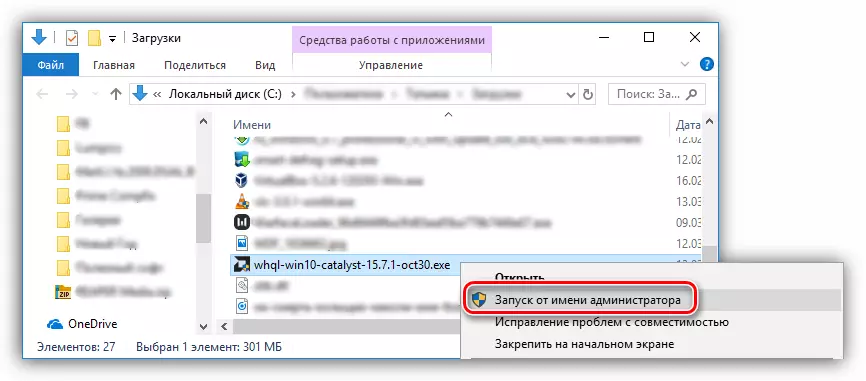
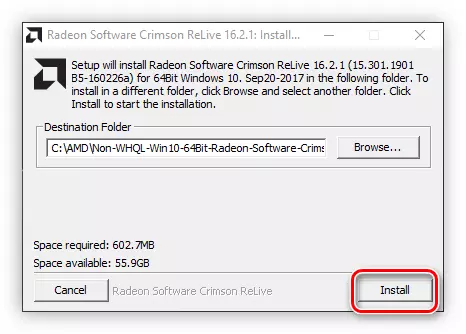
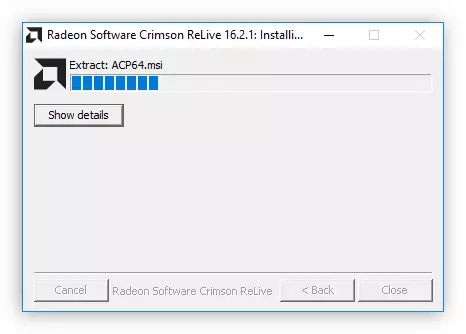
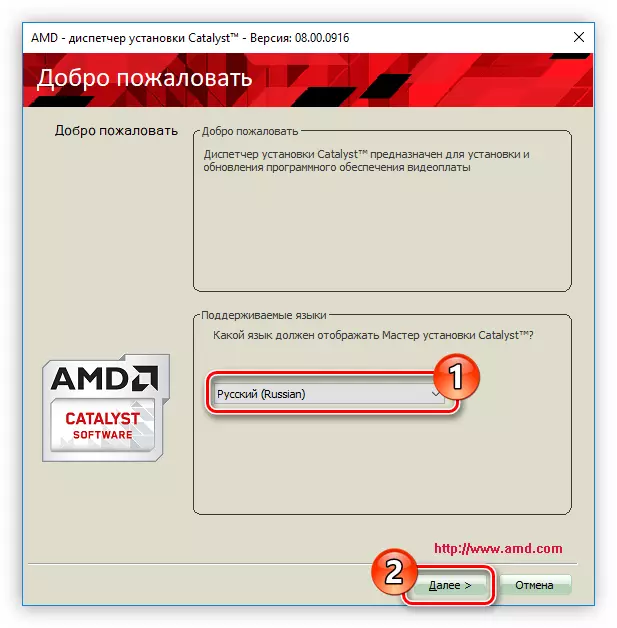
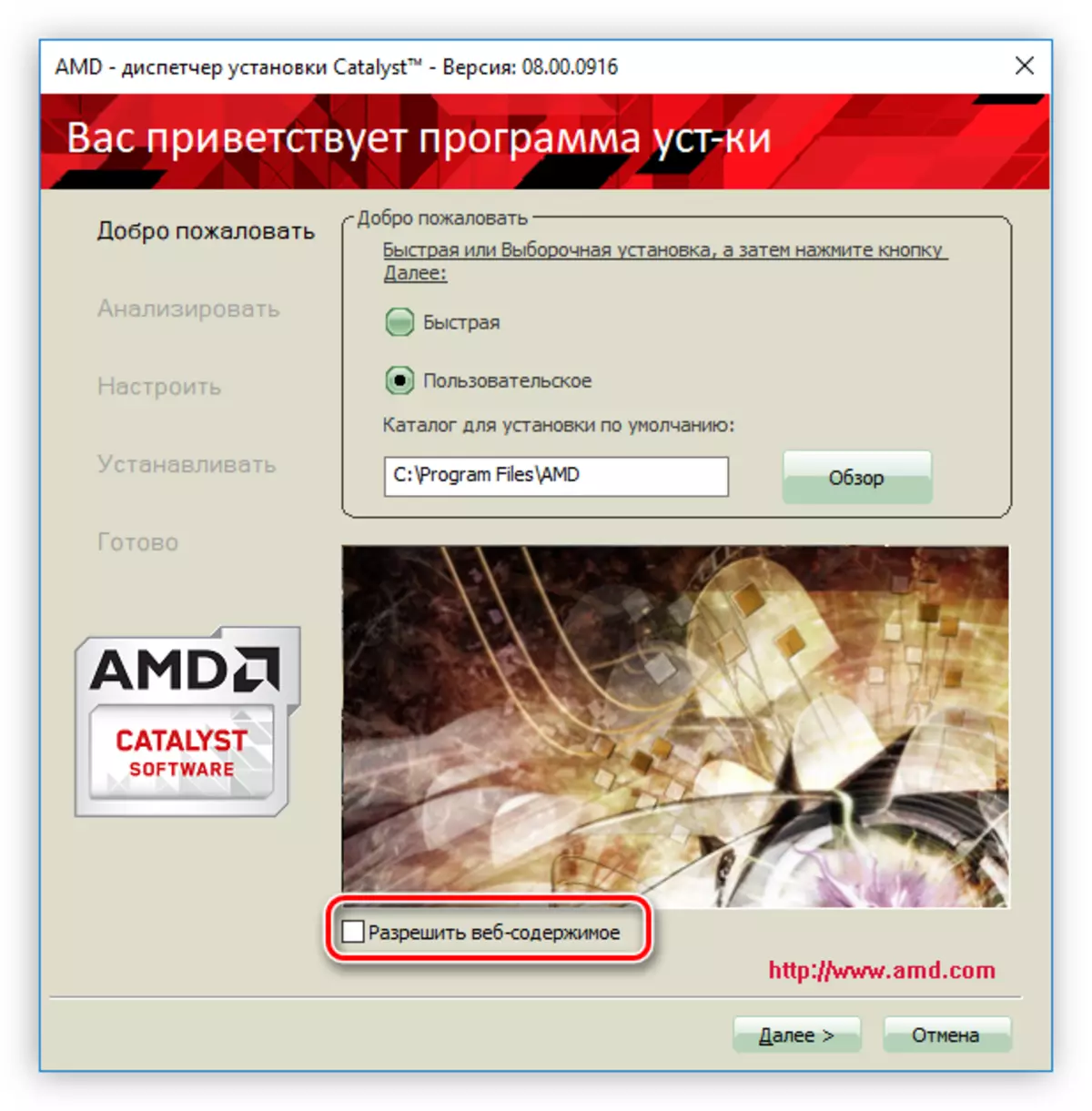
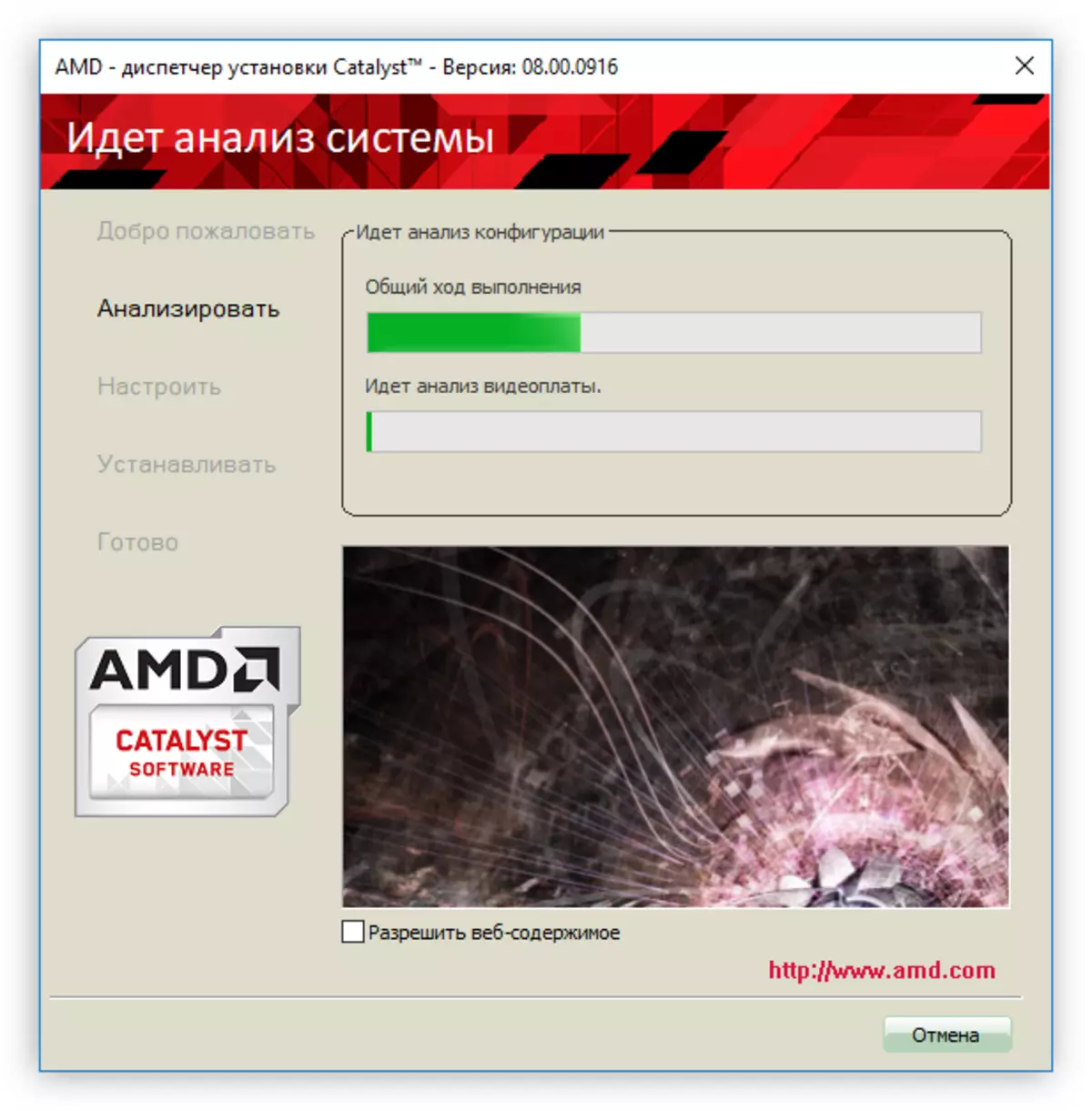
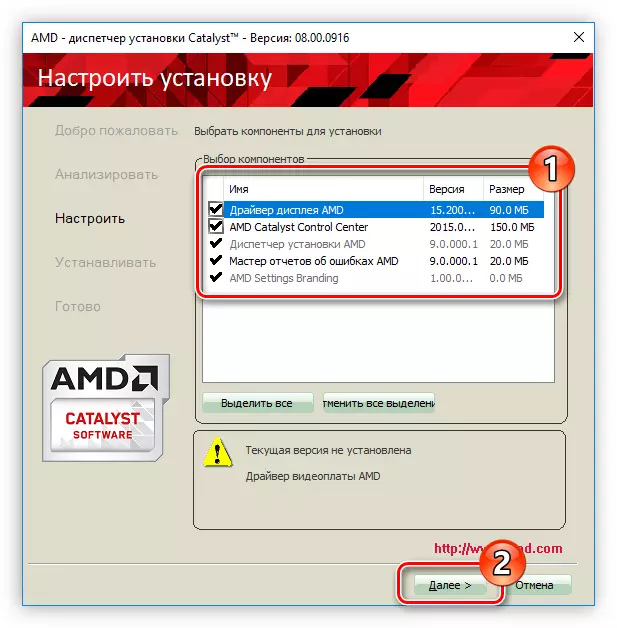
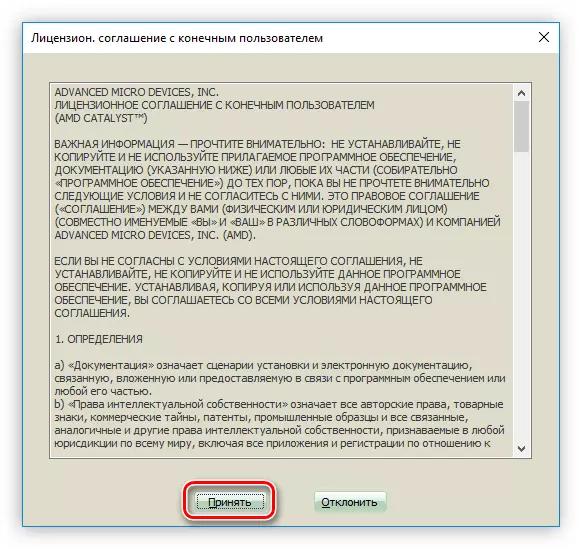
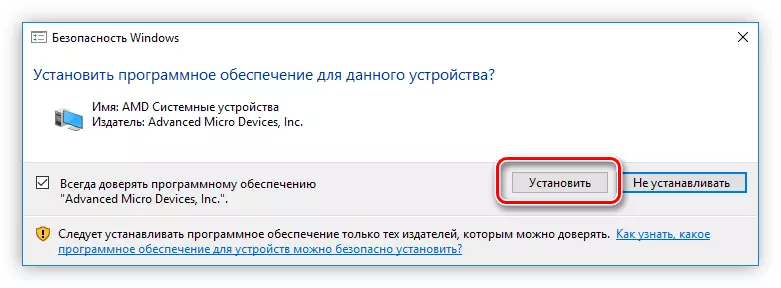
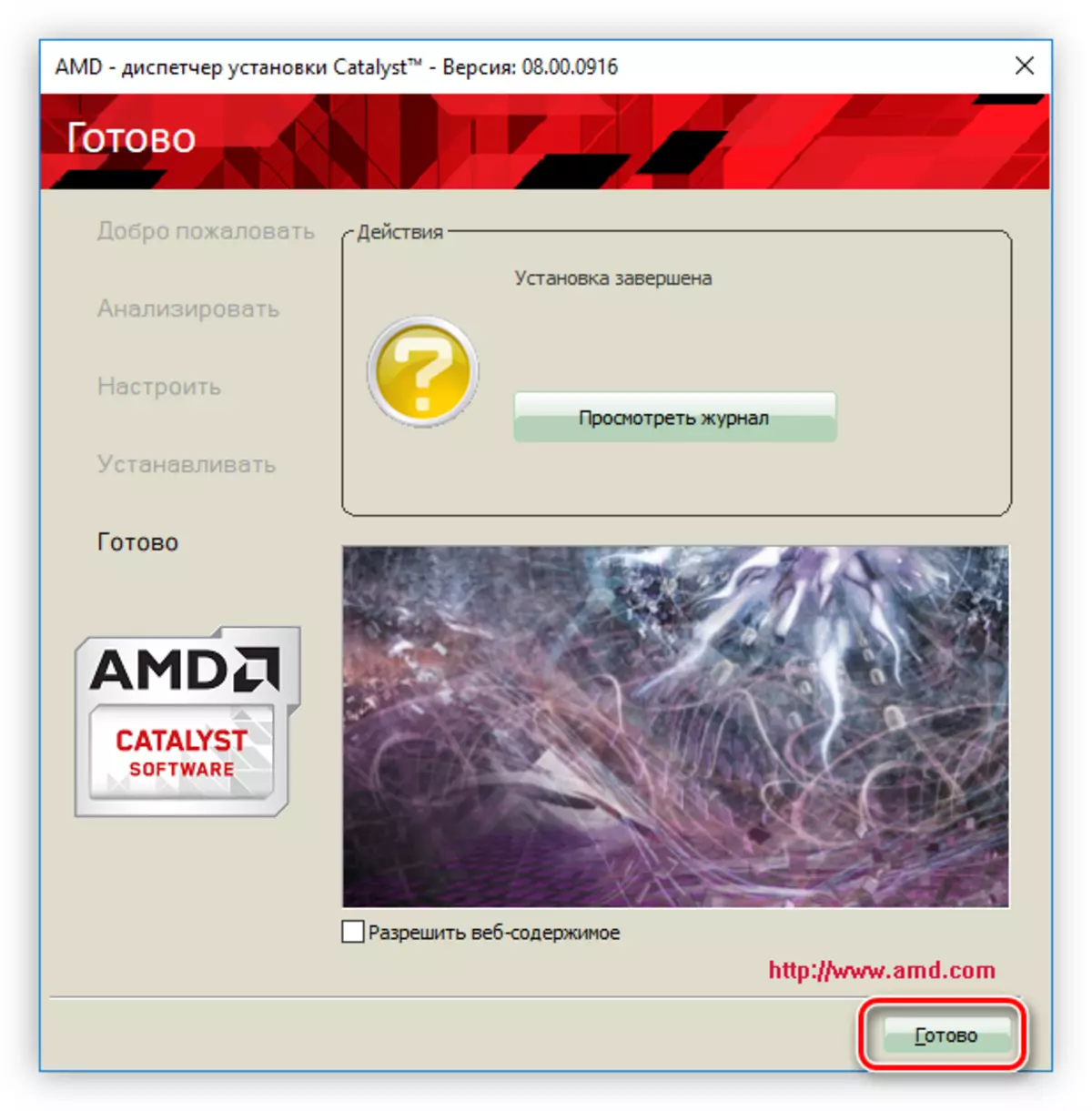
ขอแนะนำให้รีสตาร์ทคอมพิวเตอร์หลังจากการกระทำทั้งหมดเพื่อให้การเปลี่ยนแปลงทั้งหมดมีผลบังคับใช้ ยังให้ความสนใจกับฟิลด์ "การกระทำ" ในหน้าต่างสุดท้าย บางครั้งในขั้นตอนการติดตั้งส่วนประกอบมีข้อผิดพลาดบางอย่างซึ่งสามารถได้รับอิทธิพลจากความคืบหน้าของการดำเนินการนี้แตกต่างกันคุณสามารถอ่านรายงานได้โดยคลิกที่ปุ่ม "ดูนิตยสาร"
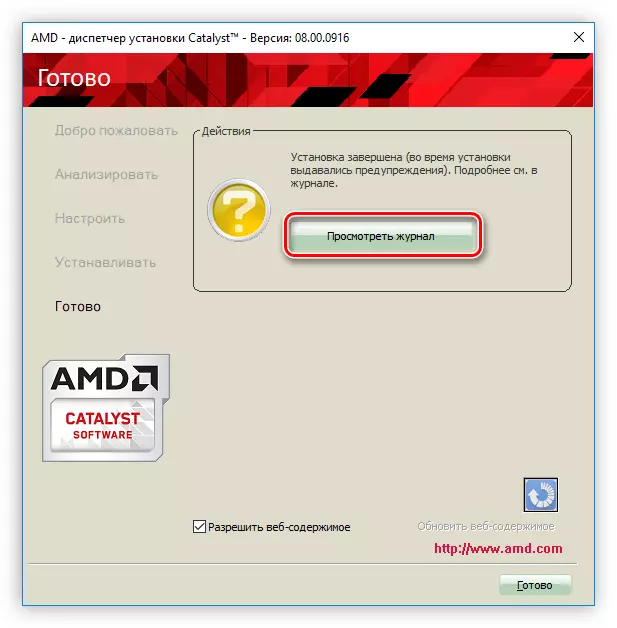
หากอยู่ในเว็บไซต์ของเว็บไซต์ AMD เพื่อดาวน์โหลดคุณได้เลือกไดรเวอร์ด้วยการจลาจลเบต้าตัวติดตั้งจะแตกต่างกันตามลำดับบางขั้นตอนจะแตกต่างกัน:
- หลังจากเริ่มโปรแกรมติดตั้งแล้วเปิดไฟล์ชั่วคราวหน้าต่างจะปรากฏขึ้นซึ่งจำเป็นต้องใส่กล่องตรงข้ามกับไดรเวอร์การแสดงผล AMD รายการ "ตัวช่วยสร้างการรายงานข้อผิดพลาด AMD" เลือกเป็นทางเลือกมันมีหน้าที่รับผิดชอบในการส่งรายงานที่เกี่ยวข้องไปยังศูนย์สนับสนุน AMD ที่นี่คุณสามารถระบุโฟลเดอร์ที่ไฟล์โปรแกรมทั้งหมดจะถูกวางไว้ (ไม่ชั่วคราวอีกต่อไป) คุณสามารถทำได้โดยคลิกที่ปุ่ม "สวิตช์" และระบุพา ธ ผ่าน "Explorer" ตามที่อธิบายไว้ในย่อหน้าที่สองของคำสั่งก่อนหน้า หลังจากการกระทำทั้งหมดเสร็จแล้วคลิก "ติดตั้ง"
- รอจนกระทั่งการเปิดไฟล์ทั้งหมดเป็นจริง
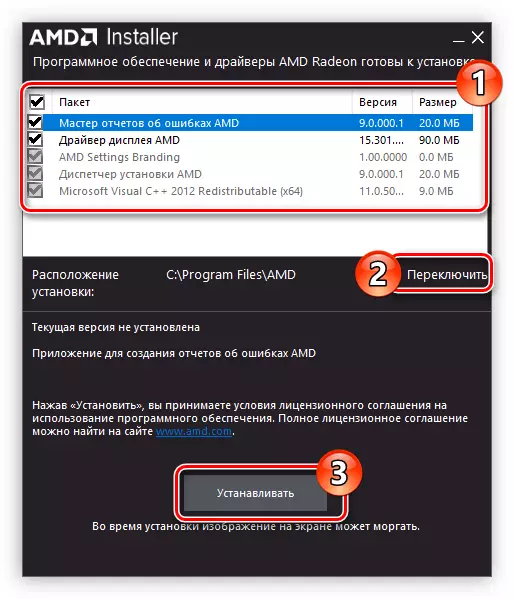
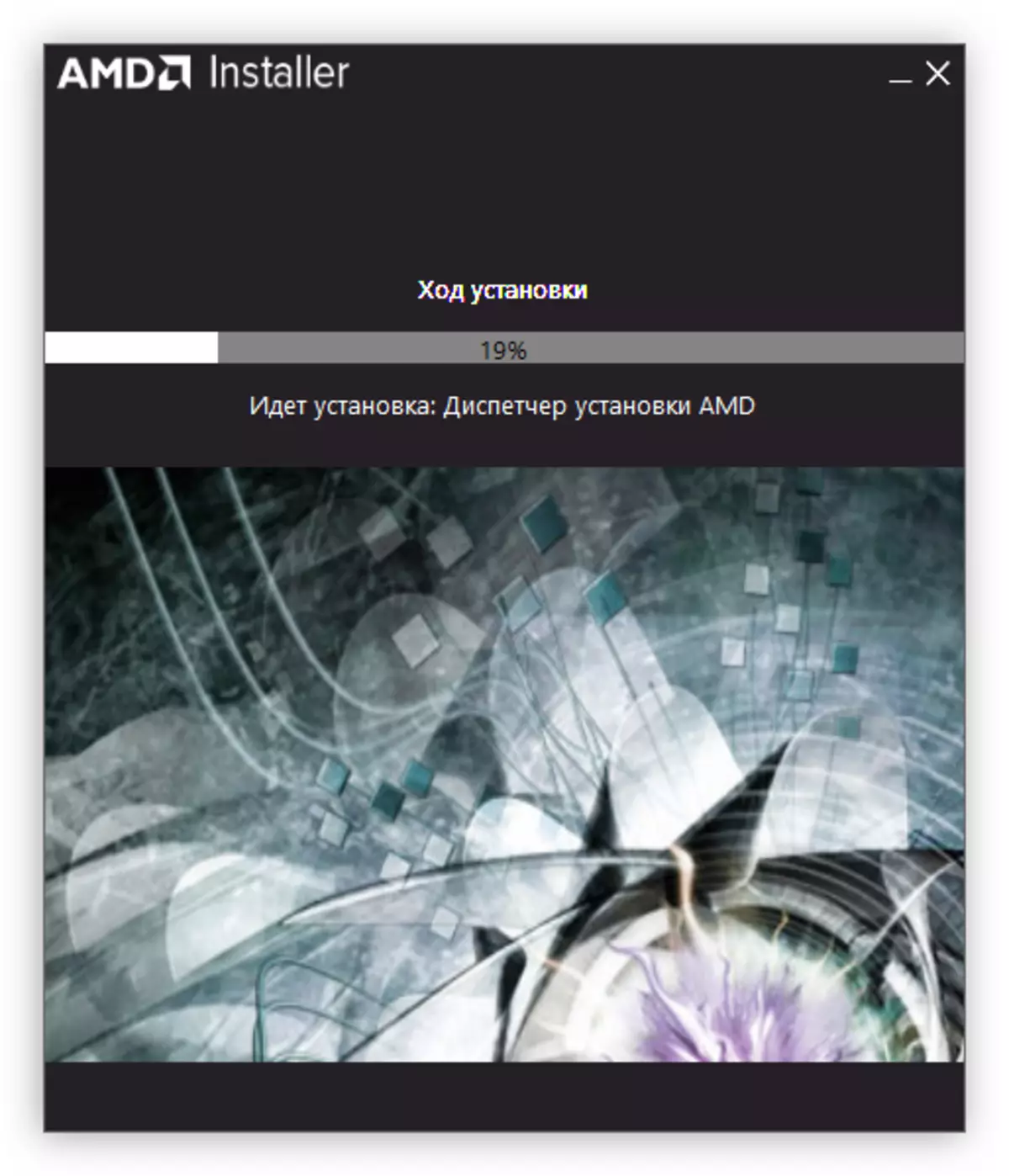
คุณสามารถปิดหน้าต่างตัวติดตั้งและรีสตาร์ทคอมพิวเตอร์เพื่อให้ไดรเวอร์เริ่มทำงานได้
วิธีที่ 2: โปรแกรม AMD
เว็บไซต์ AMD มีแอปพลิเคชั่นพิเศษที่เรียกว่า AMD Catalyst Control Center ด้วยคุณสามารถตรวจจับและติดตั้งซอฟต์แวร์สำหรับ AMD Radeon HD 7640G โดยอัตโนมัติ
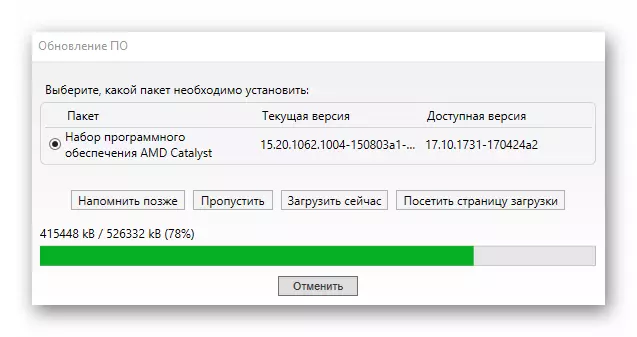
อ่านเพิ่มเติม: วิธีอัปเดตด้วยศูนย์ควบคุมตัวเร่งปฏิกิริยา AMD
วิธีที่ 3: โปรแกรมเสริม
ในการค้นหาและติดตั้งซอฟต์แวร์สำหรับการ์ดแสดงผล AMD Radeon HD 7640G โดยอัตโนมัติคุณสามารถใช้ซอฟต์แวร์จากผู้ผลิตได้ แต่ยังจากนักพัฒนาบุคคลที่สาม โปรแกรมดังกล่าวจะช่วยให้การอัปเดตไดรเวอร์โดยเร็วที่สุดและหลักการของงานของพวกเขาส่วนใหญ่คล้ายกับแอปพลิเคชันที่ถอดประกอบก่อนหน้านี้ ในเว็บไซต์ของเรามีรายการที่มีคำอธิบายสั้น ๆ

อ่านเพิ่มเติม: โปรแกรมสำหรับการอัปเดตไดรเวอร์อัตโนมัติ
คุณสามารถใช้ซอฟต์แวร์ใด ๆ อย่างแน่นอนจากรายการ แต่เป็นโซลูชัน DriverPack ที่ได้รับความนิยมมากที่สุดด้วยฐานข้อมูลมหาศาล อินเทอร์เฟซของมันง่ายมากดังนั้นแม้แต่ผู้เริ่มต้นจะสามารถเข้าใจทุกอย่างและหากมีปัญหาเมื่อทำงานคุณสามารถทำความคุ้นเคยกับความเป็นผู้นำทีละขั้นตอน
อ่านเพิ่มเติม: อัปเดตไดรเวอร์ในโซลูชัน DriverPack
วิธีที่ 4: อุปกรณ์ค้นหา ID
ส่วนประกอบคอมพิวเตอร์ใด ๆ มีตัวระบุอุปกรณ์ของตัวเอง (ID) การรู้บนอินเทอร์เน็ตคุณสามารถค้นหาโปรแกรมที่เหมาะสมสำหรับ AMD Radeon HD 7640G ได้อย่างง่ายดาย ID อะแดปเตอร์วิดีโอนี้มีดังต่อไปนี้:
pci \ ven_1002 & dev_9913

ตอนนี้ทุกสิ่งที่ยังคงทำคือการค้นหาตัวระบุที่ระบุในบริการพิเศษโดยประเภท Devid ทุกอย่างง่าย ๆ : ป้อนหมายเลขคลิก "ค้นหา" เลือกไดรเวอร์ของคุณจากรายการดาวน์โหลดและติดตั้งบนคอมพิวเตอร์ของคุณ วิธีนี้ดีเพราะโหลดไดรเวอร์โดยตรงโดยไม่มีซอฟต์แวร์เพิ่มเติม
อ่านเพิ่มเติม: วิธีค้นหาไดรเวอร์ไดรเวอร์อุปกรณ์
วิธีที่ 5: "Device Manager" ใน Windows
อัปเดตซอฟต์แวร์ AMD Radeon HD 7640G สามารถเป็นเครื่องมือมาตรฐานสำหรับระบบปฏิบัติการได้ สิ่งนี้ทำได้ผ่าน "Device Manager" - ติดตั้งระบบยูทิลิตี้ที่ติดตั้งไว้ล่วงหน้าในแต่ละ Windows
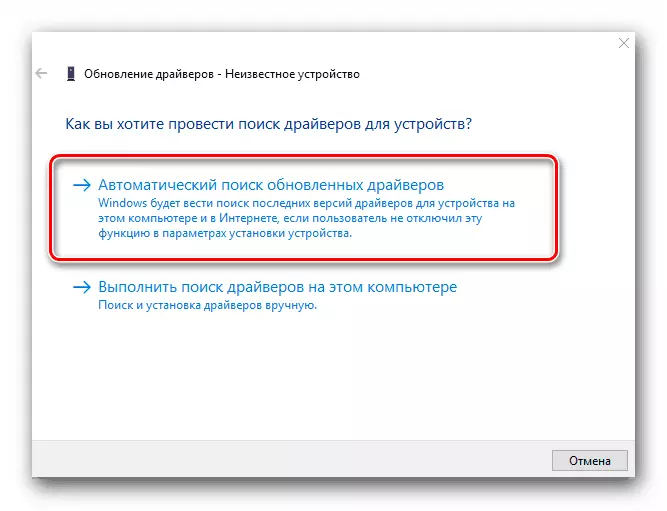
อ่านเพิ่มเติม: อัปเดตไดรเวอร์ผ่าน "Device Manager"
บทสรุป
แต่ละวิธีที่นำเสนอข้างต้นนั้นดีในแบบของตัวเอง ดังนั้นหากคุณไม่ต้องการที่จะอุดตันคอมพิวเตอร์ด้วยซอฟต์แวร์เพิ่มเติมคุณสามารถใช้ "Device Manager" หรือ Idown โดย ID หากคุณเป็นผู้สมัครซอฟต์แวร์จากนักพัฒนาซอฟต์แวร์จากนั้นไปที่เว็บไซต์และดาวน์โหลดโปรแกรมจากที่นั่น แต่ควรคำนึงถึงว่าวิธีการทั้งหมดเกี่ยวข้องกับความพร้อมใช้งานของการเชื่อมต่ออินเทอร์เน็ตบนคอมพิวเตอร์เนื่องจากการดาวน์โหลดเกิดขึ้นโดยตรงจากเครือข่าย ดังนั้นผู้ติดตั้งไดรเวอร์จึงแนะนำให้คัดลอกไปยังไดรฟ์ภายนอกเพื่อให้สามารถใช้ในสถานการณ์ฉุกเฉิน
